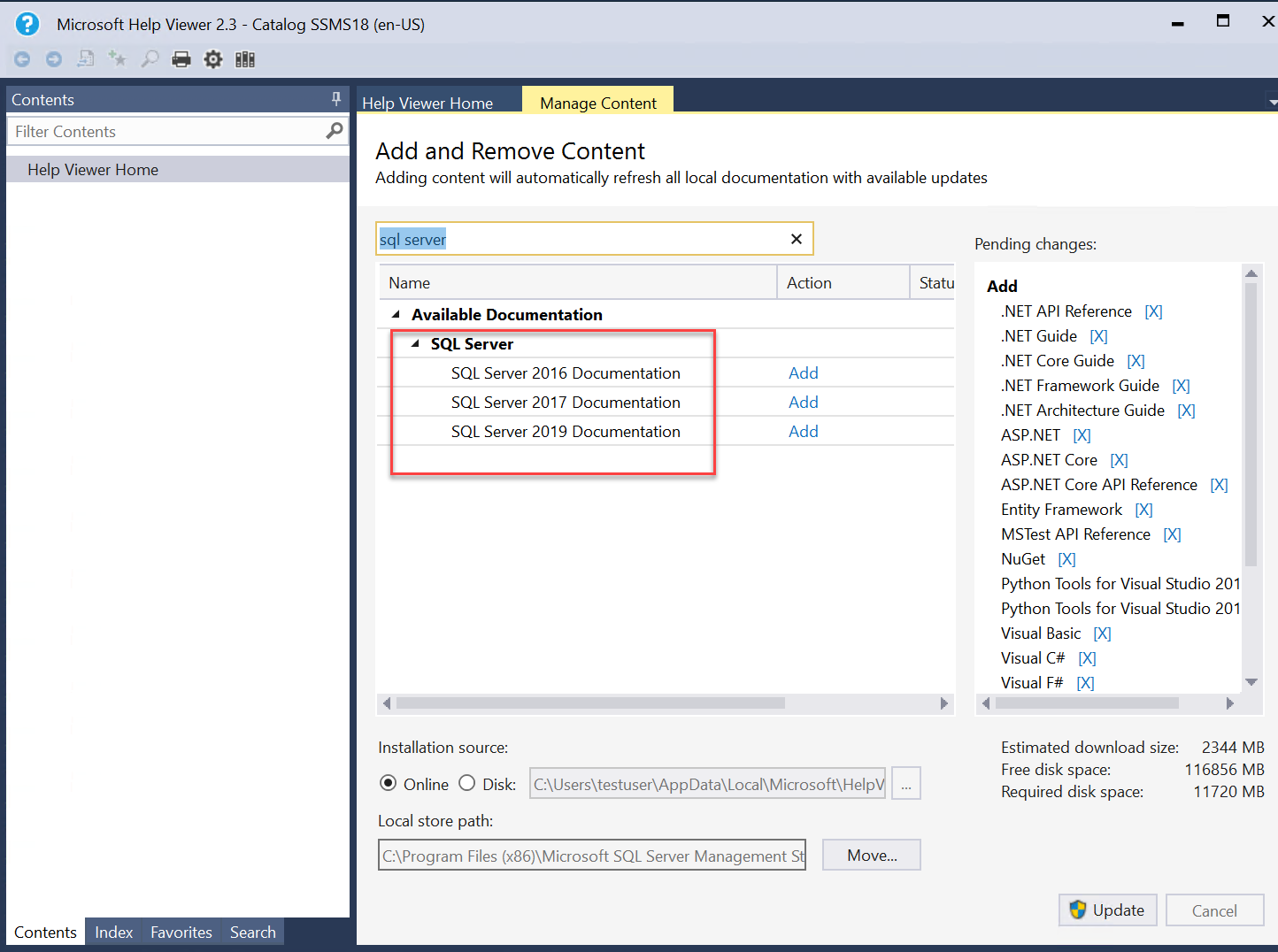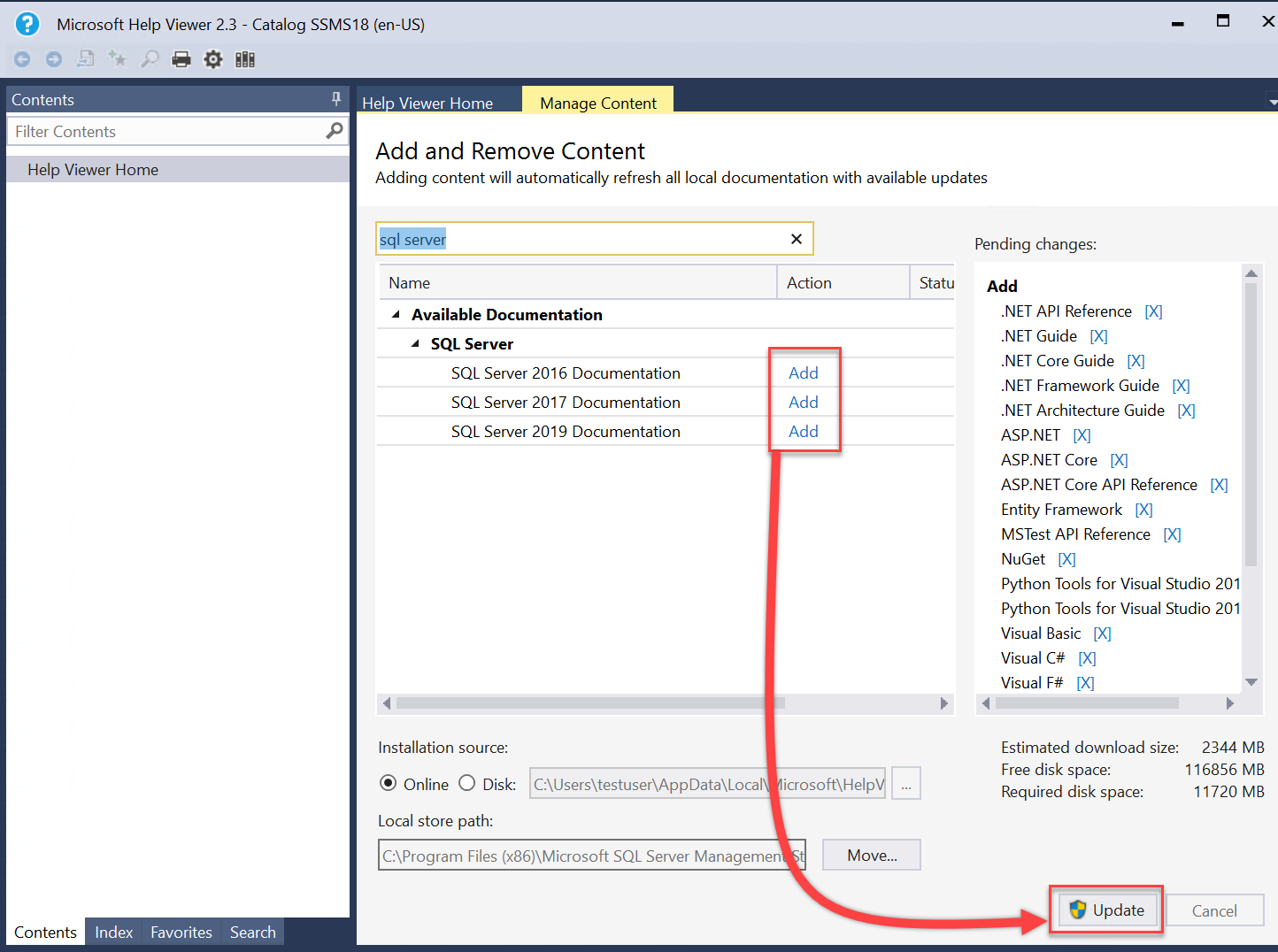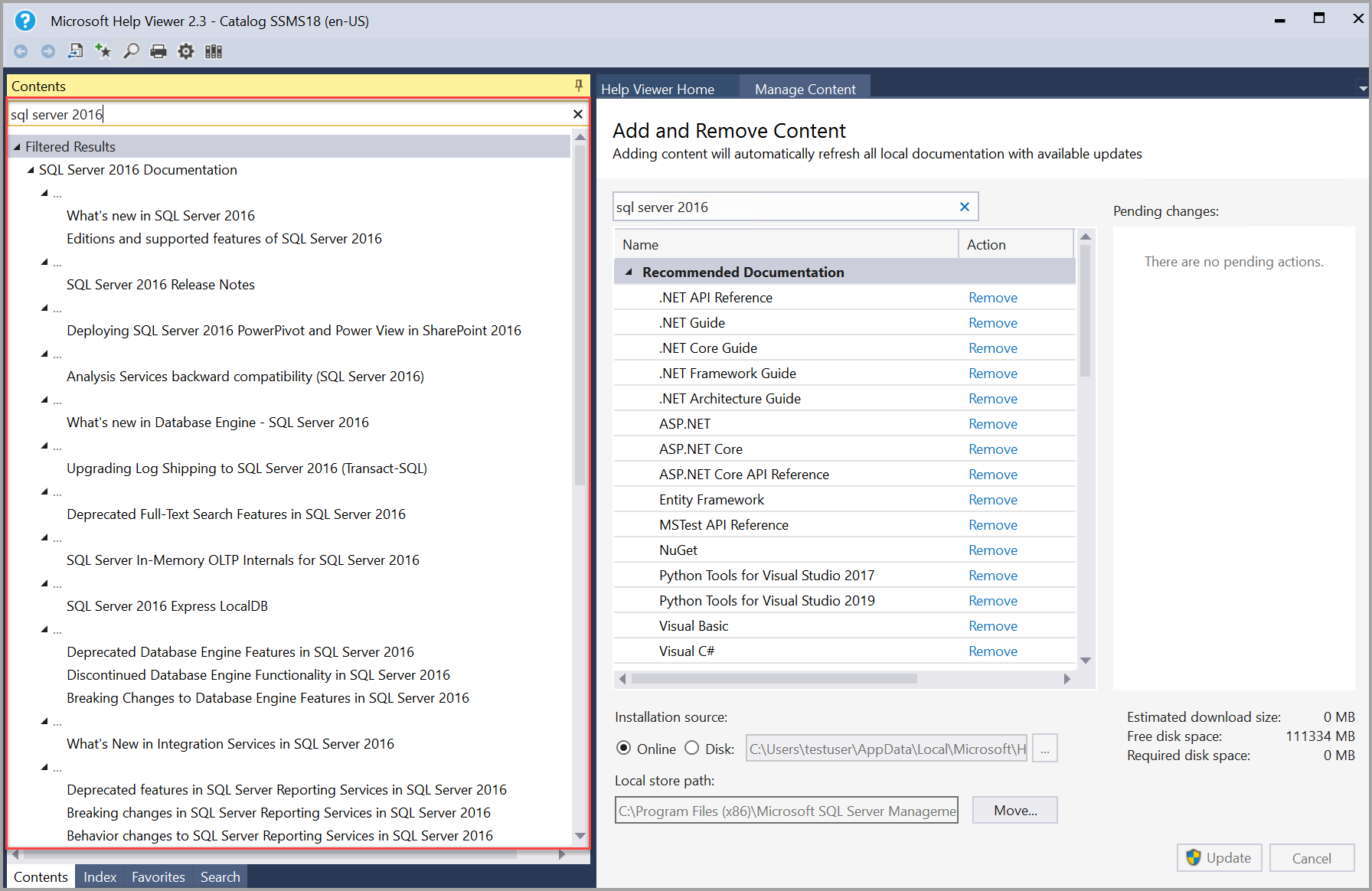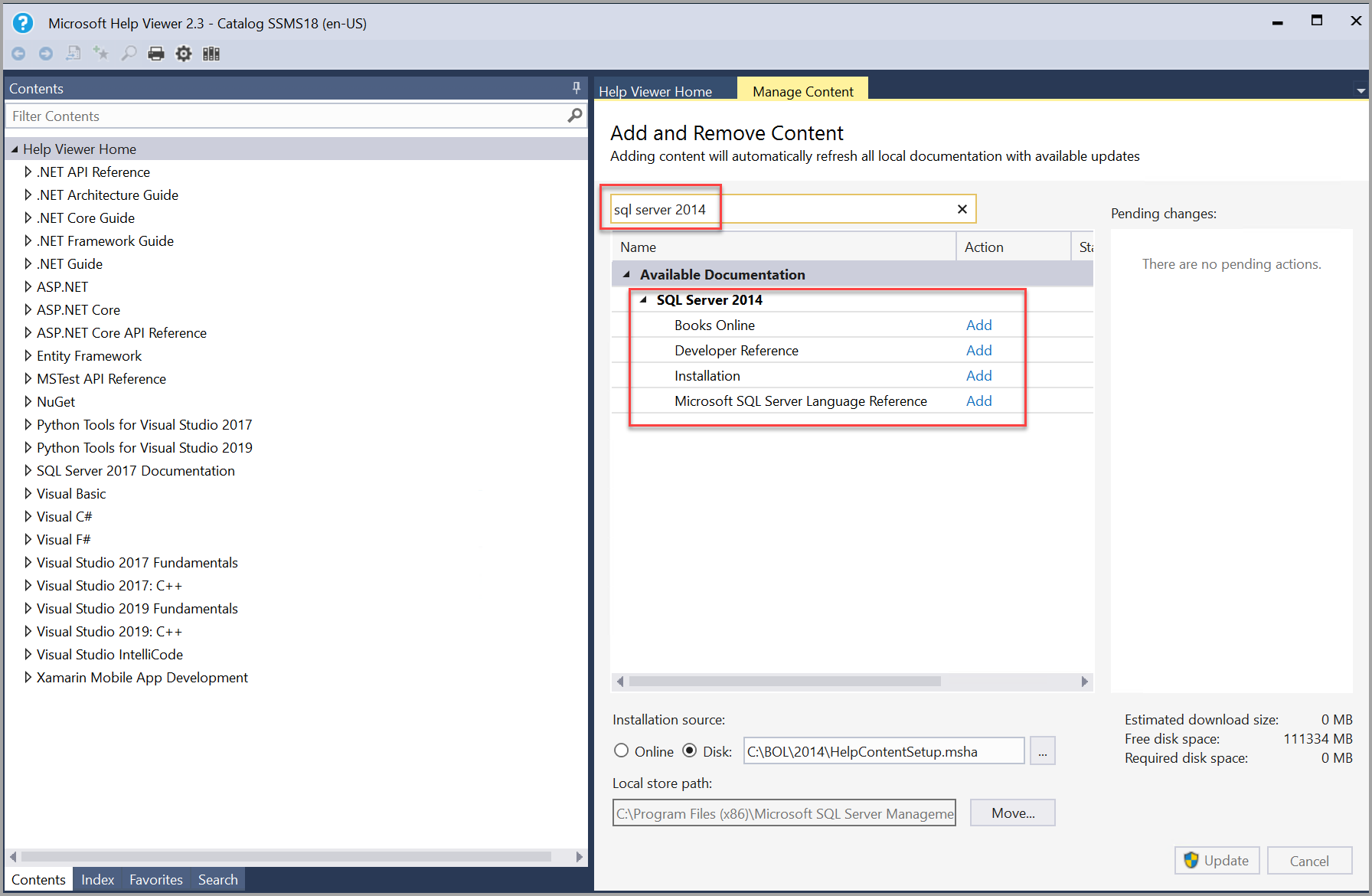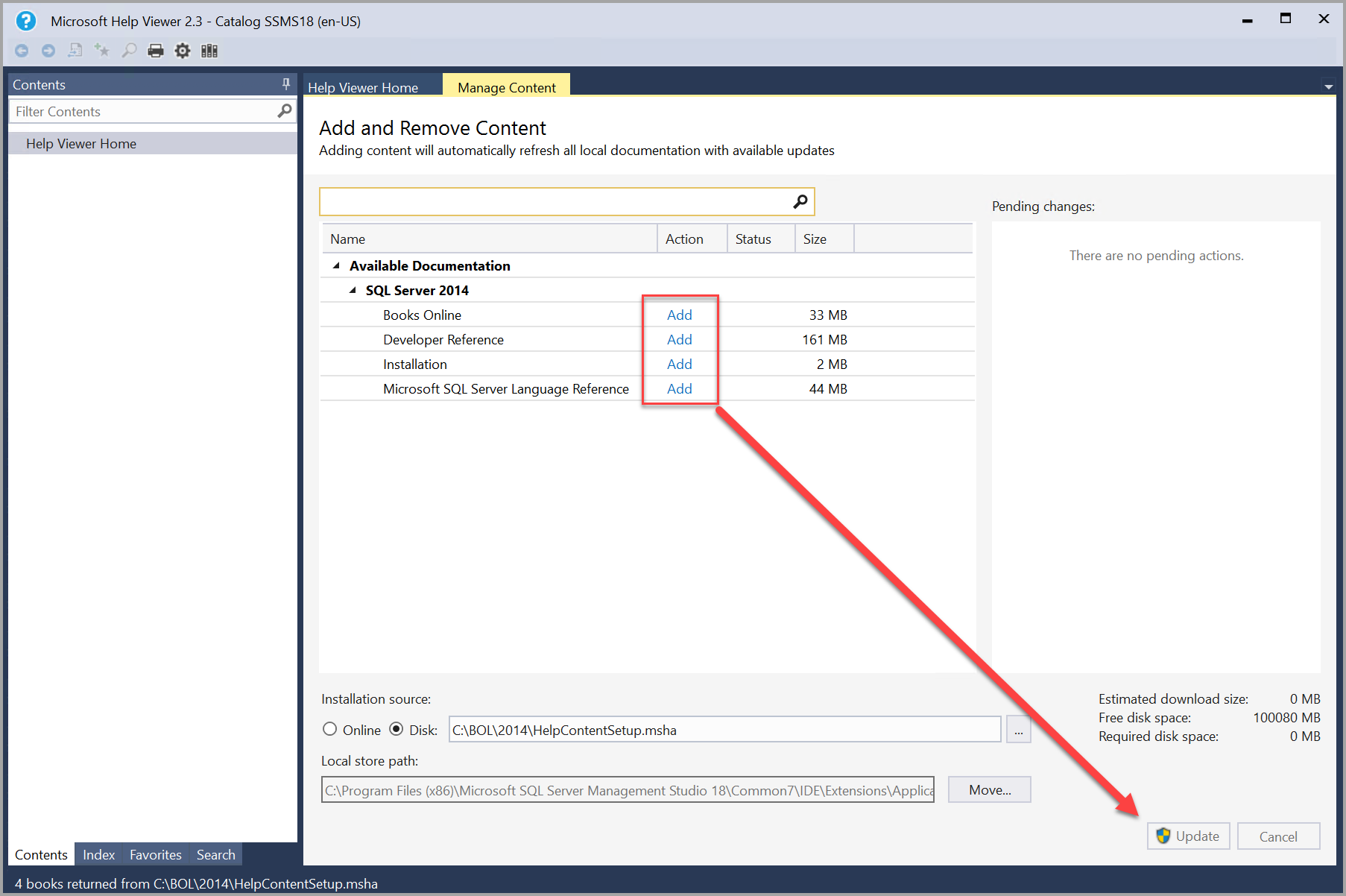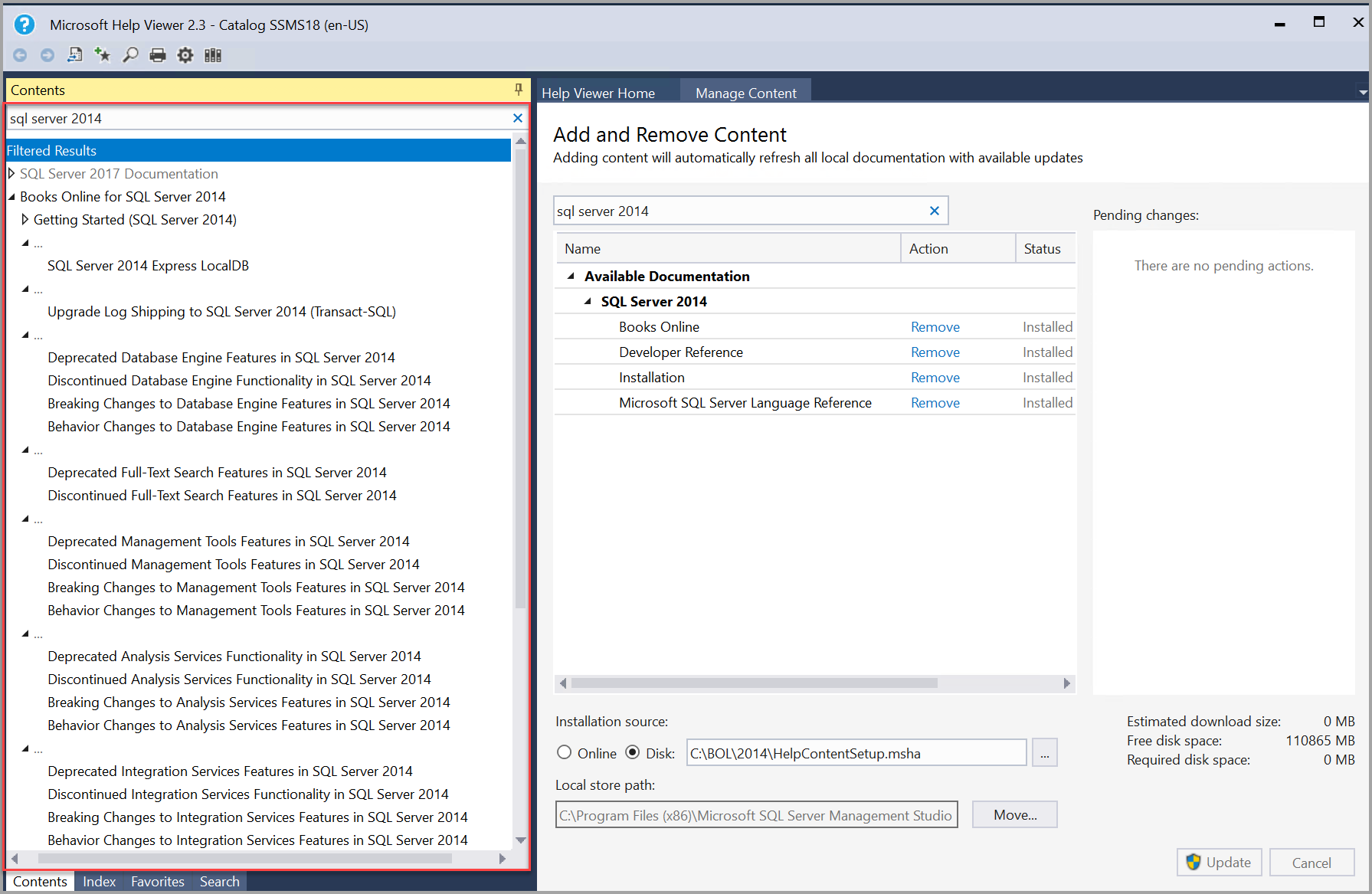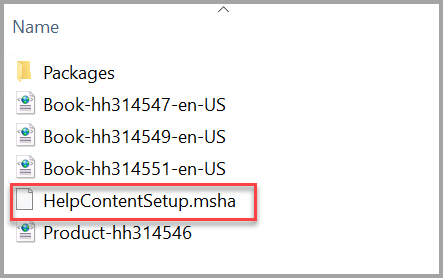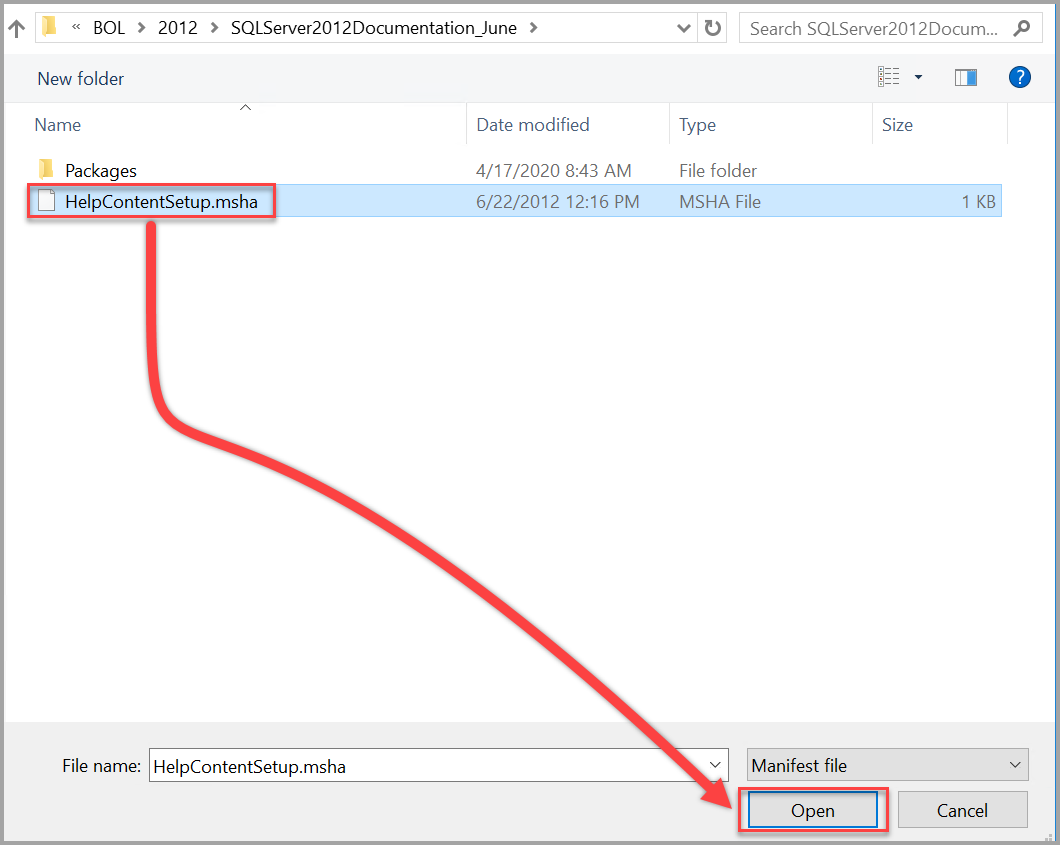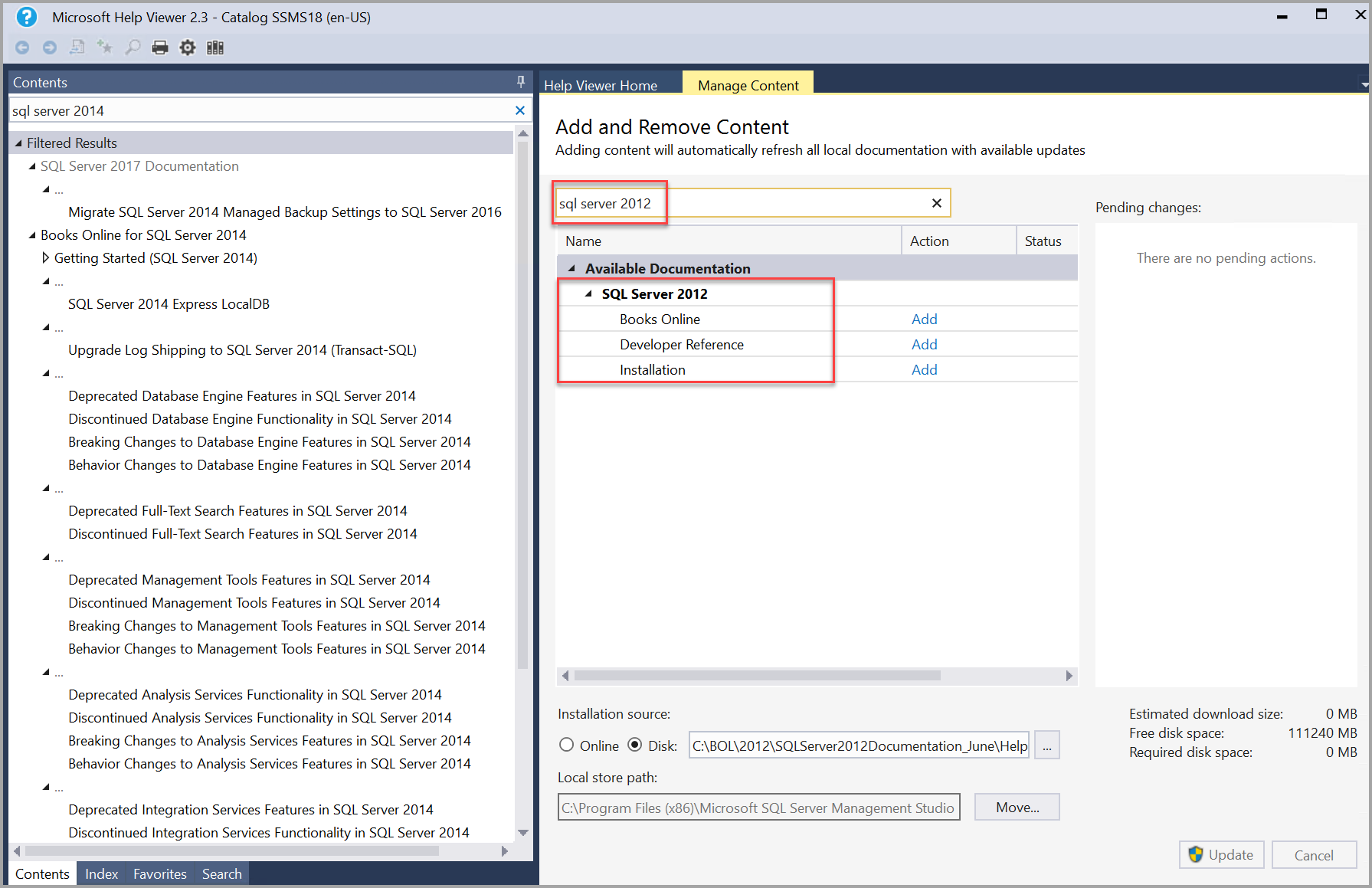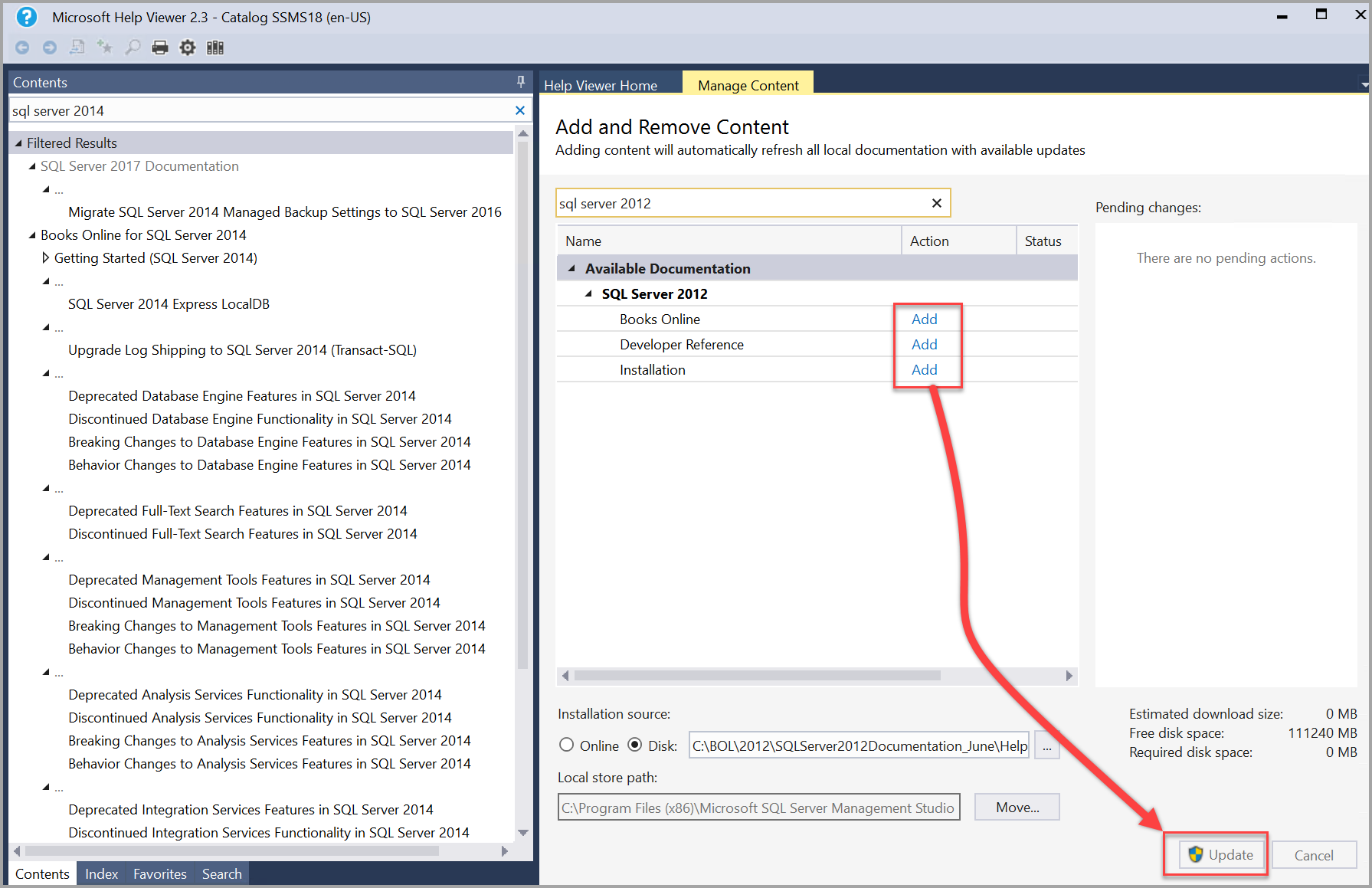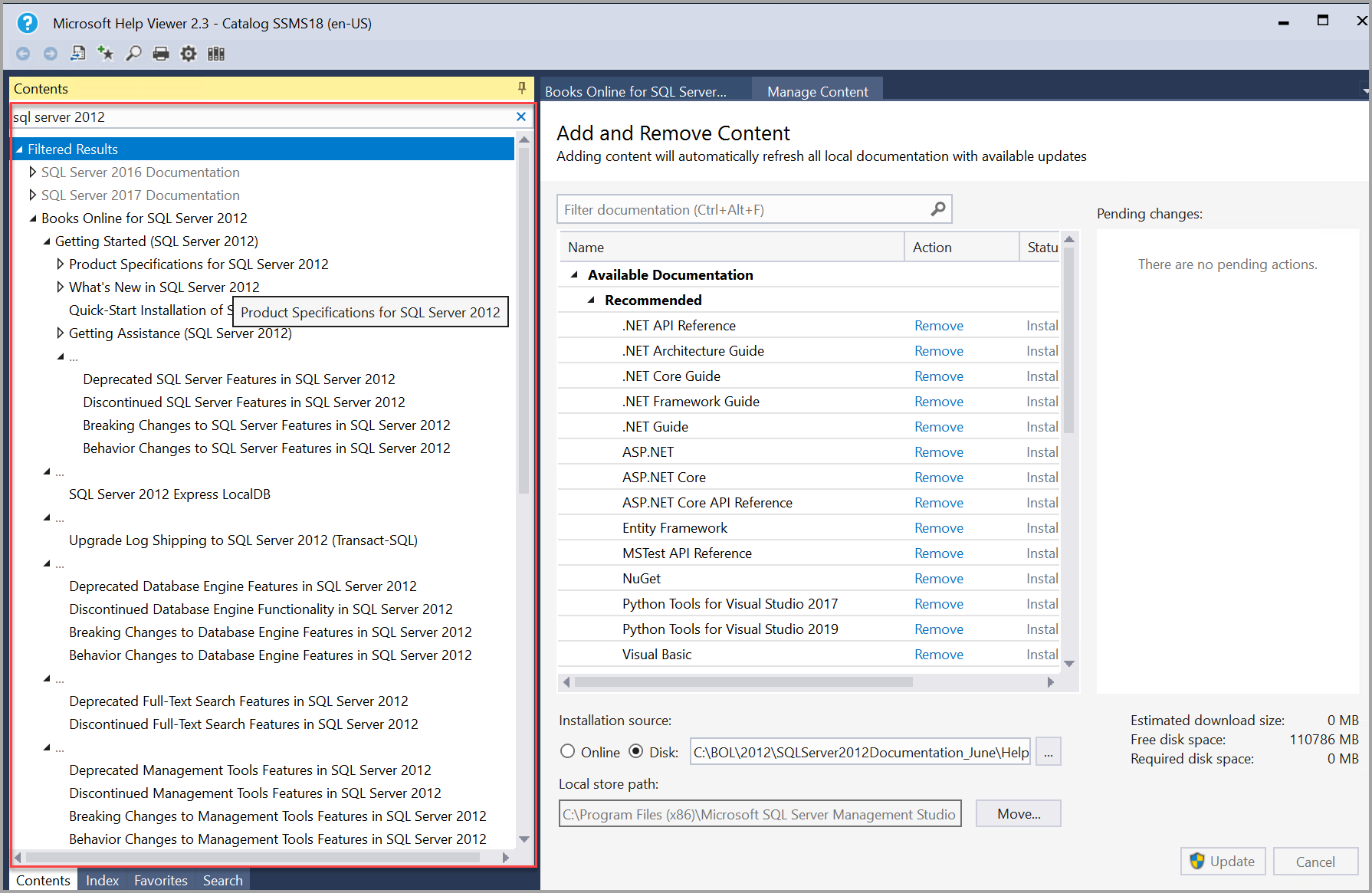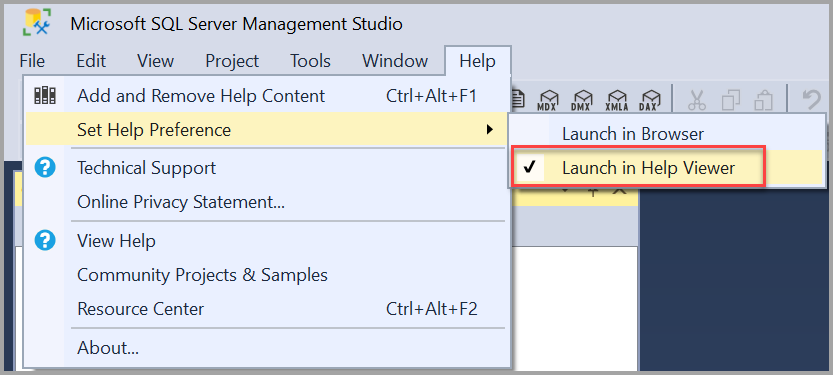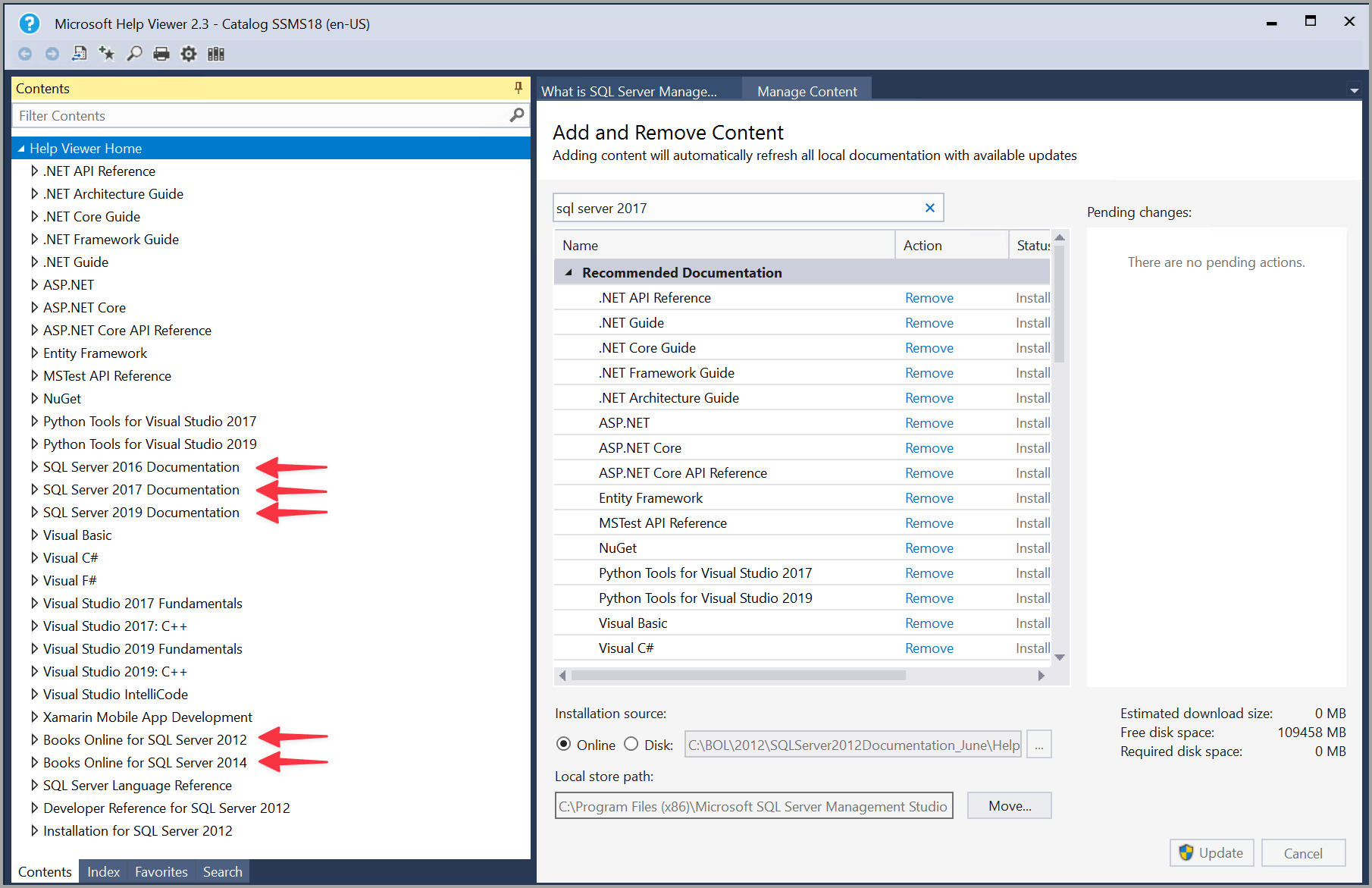Instalace dokumentace k SQL Serveru pro zobrazení offline v nástroji SSMS
platí pro:SQL Server
Tento článek popisuje, jak stáhnout a zobrazit offline obsah SQL Serveru v SQL Server Management Studio (SSMS). Offline obsah umožňuje přístup k dokumentaci bez připojení k internetu (i když se k jeho stažení vyžaduje připojení k internetu).
Přehled
Offline dokumentace je dostupná pro verze SQL Serveru 2012 (11.x) a novější verze. I když můžete zobrazit obsah pro předchozí verze online, offline možnost poskytuje pohodlný způsob, jak získat přístup ke staršímu obsahu.
- SQL Server 2016 (13.x) a novější verze
- SQL Server 2014 (12.x)
- SQL Server 2012 (11.x)
Pokud váš systém nemá přístup k internetu a chcete nainstalovat offline obsah, nejprve stáhněte obsah do systému, který má přístup k internetu, a pak balíček přesuňte do offline systému. Pomocí aplikace SSMS vyhledejte cestu k instalačnímu souboru a načtěte soubory.
Offline obsah pro SQL Server
Následující kroky vysvětlují, jak načíst offline obsah pro SQL Server pomocí aplikace SQL Server Management Studio (SSMS), která má přístup k internetu.
Tato část popisuje, jak načíst offline obsah pro SQL Server 2016 (13.x) a novější verze.
V nástroji SSMS v nabídce Nápověda vyberte Přidat a odebrat obsah nápovědy.
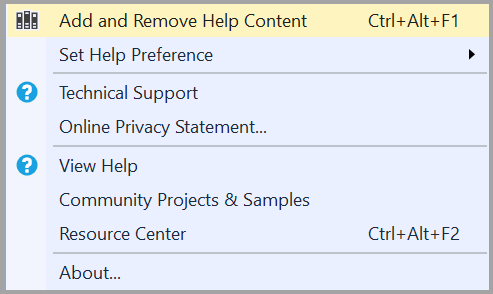
Prohlížeč nápovědy se otevře na kartě Spravovat obsah.
Pokud chcete najít nejnovější obsah nápovědy pro SQL Server 2016 (13.x) a novější verze, na kartě Spravovat obsah zvolte Online ve zdroji instalace a potom na panelu hledání zadejte SQL Server.
Poznámka
Cesta k místnímu úložišti na kartě Spravovat obsah ukazuje, kde je obsah nainstalovaný v místním počítači. Chcete-li změnit umístění, vyberte Přesunout, zadejte jinou cestu ke složce do pole a pak vyberte OK. Pokud se instalace nápovědy po změně cesty k místnímu úložišti nezdaří, zavřete a znovu otevřete Prohlížeč nápovědy. Ujistěte se, že se nové umístění zobrazí v cestě k místnímu úložišti, a zkuste instalaci zopakovat.
Pokud chcete nainstalovat nejnovější obsah nápovědy pro SQL Server 2016 (13.x) a novější verze, vyberte Přidat vedle každého balíčku obsahu (knihy), který chcete nainstalovat, a potom v pravém dolním rohu vyberte Update.
Poznámka
Pokud prohlížeč nápovědy při přidávání obsahu zamrzne, změňte řádek
Cache LastRefreshed="<mm/dd/yyyy> 00:00:00"v souboru%LOCALAPPDATA%\Microsoft\HelpViewer2.x\HlpViewer_SSMSx_en-US.settingsneboHlpViewer_VisualStudiox_en-US.settingsna nějaké datum v budoucnosti. Další informace o tomto problému naleznete v tématu Visual Studio Help Viewer zablokuje.Můžete ověřit, jestli se načetl obsah SQL Serveru 2016 (13.x) a novější verze, a to tak, že v levém podokně obsahu vyhledáte
sql server <nnnn>, kde<nnnn>je verze, kterou jste nainstalovali.(Volitelné) Pokud chcete přesunout obsah do offline systému, přejděte na cesta k místnímu úložišti (uvedené v kroku 2), kde byly soubory nainstalovány. Zkopírujte složky ContentStore a IndexStore do nové složky v jiném umístění. Po zkopírování zazipujte složky a jejich obsah a zkopírujte je do offline systému.
V offline systému otevřete SSMS, vyberte Přidat a odebrat obsah nápovědy v nabídce Nápověda. Přejděte na kartu Spravovat obsah a poznamenejte si umístění cesty k místnímu úložišti. Zavřete SSMS.
Extrahujte obsah souboru ZIP. Zkopírujte obsah složky ContentStore do složky ContentStore v rámci cesty k místnímu úložišti.
Poznámka
Soubor installedBooks.*.xml by měl být větší než 1 kB. Pokud existují dva soubory se stejnými názvy, přejmenujte menší soubor na
.oldzměnou přípony souboru.Zkopírujte obsah složky IndexStore do složky IndexStore v místní cestě úložiště.
Otevřete SSMS, vyberte Přidat a odebrat obsah nápovědy v nabídce Nápověda a zobrazte dokumentaci.
Zobrazení offline dokumentace
Obsah nápovědy k SQL Serveru můžete zobrazit pomocí nabídky nápovědy v nejnovější verzi SQL Server Management Studio (SSMS).
Zobrazení obsahu nápovědy offline v SSMS
Pokud chcete zobrazit nainstalovanou nápovědu v aplikaci SSMS, vyberte Spustit v prohlížeči nápovědy z nabídky Nápověda a spusťte Prohlížeč nápovědy.
Prohlížeč nápovědy se otevře na kartu Spravovat obsah s nainstalovaným obsahem nápovědy v levém podokně. Vyberte Články v obsahu dokumentu, aby se zobrazily v podokně obsahu.
Důležitý
Pokud podokno s obsahem není viditelné, vyberte Obsah na levém okraji. Vyberte ikonu připínáku, abyste nechali podokno obsahu otevřené.
Zásady životního cyklu
Informace o tom, jak se konkrétní produkt, služba nebo technologie podporují, najdete v životním cyklu produktu Společnosti Microsoft:
 Získat pomoc
Získat pomoc
- Návrhy pro SQL: Máte návrhy na vylepšení SQL Serveru?
- Microsoft Q & A (SQL Server)
- DBA Stack Exchange (značka sql-server): Položte dotazy k SQL Serveru
- Stack Overflow (značka sql-server): Odpovědi na otázky týkající se vývoje SQL
- licenčních podmínek a informací pro Microsoft SQL Server
- možnosti podpory pro firemní uživatele
- další nápověda a zpětná vazba k SQL Serveru
 přispět do dokumentace SQL
přispět do dokumentace SQL
Věděli jste, že obsah SQL můžete upravovat sami? Pokud to uděláte, nejen že vám pomůžete vylepšit naši dokumentaci, ale také jste získali kredit jako přispěvatel na stránku.
Další informace najdete v tématu Jak přispívat do dokumentace k SQL Serveru